windowsxp系统下设置ppt放映方式的方法
更新日期:2024-03-22 10:01:36
来源:转载
手机扫码继续观看

PowerPoint 2010的功能十分强大,其自带了三种放映方式,用户们可以根据自己的需求任选一种进行设置。那么,具体该如何操作呢?下面,小编就以windowsxp系统为例,给大家分享电脑中设置ppt放映方式的具体方法。
具体如下:
1、打开一个演示文稿,切换至“幻灯片放映”面板,单击“设置”选项板中的“设置幻灯片放映”按钮,如下图所示。
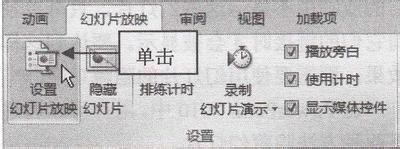
2、弹出“设置放映方式”对话框,即可在“放映类型”选项区中看到3种放映方式,如下图所示。

3、在“放映类型”选项区中,各单选按钮的含义如下:
“演讲者放映方式”单选按钮:演讲者放映方式是最常用的放映方式,在放映过程中以全屏显示幻灯片。演讲者能控制幻灯片的放映,暂停演示文稿,添加会议细节,还可以录制旁白。
“观众自行浏览”单选按钮:可以在标准窗口中放映幻灯片。在放映幻灯片时,可以拖动右侧的滚动条,或滚动鼠标上的滚轮来实现幻灯片的放映。
“在展台浏览”单选按钮:在展台浏览是3种放映类型中最简单的方式,这种方式将自动全屏放映幻灯片,并且循环放映演示文稿,在放映过程中,除了通过超链接或动作按钮来进行切换以外,其他的功能都不能使用,如果要停止放映,只能按【Esc】键来终止。
windowsxp系统下设置ppt放映方式的方法就为大家介绍到这里了。是不是非常简单呢?有同样需求的朋友们,赶紧也参考本教程操作一遍!
该文章是否有帮助到您?
常见问题
- monterey12.1正式版无法检测更新详情0次
- zui13更新计划详细介绍0次
- 优麒麟u盘安装详细教程0次
- 优麒麟和银河麒麟区别详细介绍0次
- monterey屏幕镜像使用教程0次
- monterey关闭sip教程0次
- 优麒麟操作系统详细评测0次
- monterey支持多设备互动吗详情0次
- 优麒麟中文设置教程0次
- monterey和bigsur区别详细介绍0次
系统下载排行
周
月
其他人正在下载
更多
安卓下载
更多
手机上观看
![]() 扫码手机上观看
扫码手机上观看
下一个:
U盘重装视频












